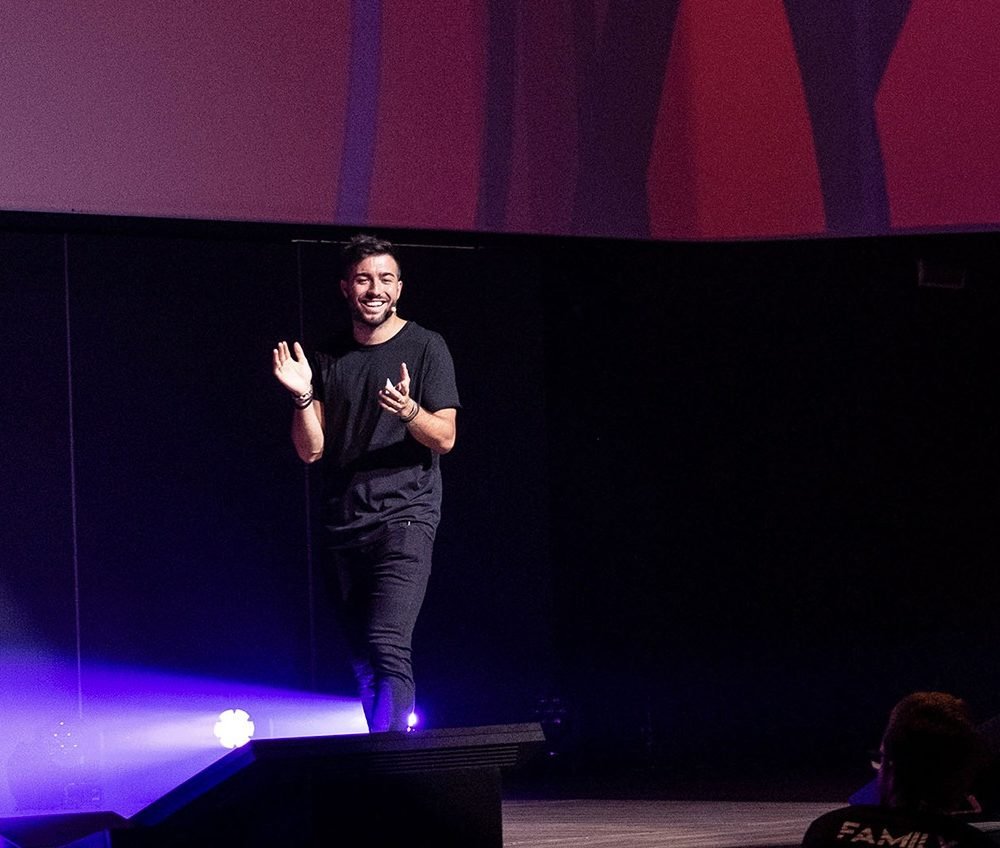Diciamocelo apertamente: wordpress.com è un ottima soluzione gratuita, ma le sue potenzialità sono ben più limitate rispetto a quelle della piattaforma WordPress installata su un buon hosting.
Voglio dire, cosa c’è di più importante che adottare temi wordpress professionali, scegliere il miglior hosting e poter personalizzare il proprio sito fino a renderlo unico e ineguagliabile?
In questo articolo vedremo come sia passare da wordpress.com a wordpress.org self-hosted e trasferire il tuo blog o sito web, mantenendo immagini, contenuti e ranking sui motori di ricerca.
Ho aggiornato questa guida includendo anche un video tutorial che ti permetterà di compiere il procedimento semplicemente imitando i miei passaggi. Fantastico, no? :-)
Ma prima voglio invitarti a leggere i vantaggi principali di wordpress self hosted, giusto per fornirti ottime motivazioni per compiere questo grande passaggio! Non te ne pentirai…
Sei pronto? Si parte!
Prima di tutto ci tengo a dirti una cosa: non avere paura, ci sono passato anche io! Mi ricordo che un tempo, quando avevo il blog su wordpress.com, sognavo di fare questo stesso trasferimento. Volevo estendere le funzionalità del mio blog, migliorarne la grafica, installare nuovi template e aggiungere plugin.
Ho sempre rimandato il trasferimento perché, all’epoca, non esisteva una guida chiara come questa. Inevitabilmente finivo per procrastinare nella paura di non riuscire o commettere qualche errore.
Oggi mi mangio le mani per non aver fatto la migrazione su hosting fin da subito e per aver speso centinaia di euro in stupide estensioni e add-on di wordpress.com.
Magari, prima di proseguire, ti invito a dare una letta alle mie risposte alle domande più frequenti, le trovi qua, più in fondo su questa pagina.
Bando alle ciance, questo è il tuo grande giorno! Iniziamo subito ad occuparci del tuo trasferimento.
Di cosa avremo bisogno per effettuare il passaggio? Di un hosting wordpress ovviamente!
Per poter trasferire un blog o sito web da wordpress.com a wordpress.org self-hosted ci servirà un ottimo hosting. Quale? Ne ho parlato proprio qua e ti consiglio assolutamente di leggere l’articolo (soprattutto se non sai cosa sia un hosting).
Il miglior hosting wordpress è, secondo il mio parere, Siteground. Se non lo conosci, ti invito a dare un’occhiata a questo post che ti ho già linkato in precedenza.
Calma però, nel video tutorial ci sarà tutto il necessario, inclusi i passi necessari per acquistare l’hosting e installare WordPress. Ti assicuro che sarà un gioco da ragazzi.
Ma perché ci serve un hosting?
La risposta è piuttosto semplice ed è strettamente legata alle differenze tra wordpress.com e wordpress.org: il primo è già installato sui server dell’azienda, il secondo (wordpress.org) necessita di uno spazio web su cui essere installato.
L’hosting è quindi lo spazio web su cui verrà trasferito il nostro vecchio blog o sito wordpress, ma non solo. Già, perché l’hosting è anche un incredibile strumento per spingere al massimo performance, sicurezza, SEO e traffico del nostro blog o sito web.
Prima di addentrarci nel video tutorial e spostare il blog o sito web da wordpress.com a wordpress.org è necessario inquadrare la tua situazione. A seconda della tua situazione ci sarà un video tutorial dedicato.
Ci possono essere due diverse situazioni:
- Se possiedi un blog su wordpress.com con dominio del tipo nomeblog.wordpress.com: in questo caso dovrai seguire il Tutorial 1
- Se possiedi un blog su wordpress.com e hai già acquistato un tuo dominio personale del tipo www.nomesito.xxx: in questo caso dovrai seguire il tutorial 2
Pronto? Puoi partire con il video tutorial dedicato alla tua situazione!
Tutorial 1: Migrare da wordpress.com a wordpress.org self hosted acquistando un nuovo dominio dedicato
Questo video tutorial è dedicato a chiunque abbia un blog su wordpress.com ma non abbia mai provveduto ad acquistare un proprio dominio (es: www.nomesito.com). Il tuo attuale dominio dovrebbe quindi essere www.nomesito.wordpress.com.
In questi caso provvederemo ad acquistare un nuovo dominio per il tuo sito: un bel dominio ufficiale, del tipo www.nomedeltuosito.xxx.
In realtà non dovrai acquistare un bel nulla! Infatti il dominio è gratuito e incluso nel account Siteground. Acquistando siteground, il dominio che sceglierai ti sarà dato in omaggio. Non male, eh?
Procediamo!
Primo step: aprire la pagina Siteground.
Apri l’homepage di Siteground e passa al secondo step, dove ti mostro come acquistare l’hosting e installare WordPress.
Secondo step: acquistare l’hosting e installare WordPress
Per acquistare l’hosting e installare WordPress, segui gli step che ti spiego in questi video.
Terzo e ultimo step: importare i vecchi contenuti sul nuovo blog o sito web WordPress
Bene, è fatta! Hai il tuo nuovo blog wordpress.org. In bocca al lupo per tutti i tuoi futuri progetti di vita!
Dopo il tutorial 2 troverai una parte dedicata alle risposte alle domande più frequenti. Nel caso tu abbia riscontrato qualche problema ti invito a leggere la sezione prima di chiedere aiuto inviandomi una mail o lasciando un commento :-)
Nel caso dovessi aver bisogno di una guida a WordPress, ne trovi una qua, è ottima!
Tutorial 2: Trasferire il proprio blog o sito web da wordpress.com a wordpress.org self hosted con dominio preesistente
Questo tutorial è dedicato a tutti coloro che hanno già acquistato il proprio dominio personale su wordpress.com e desiderano trasferirlo sul nuovo blog o sito web self-hosted.
Per fare il video tutorial ho riutilizzato alcuni video del tutorial 1, quindi non prendere paura se in alcuni punti utilizzo dominii diversi: la video guida è comunque chiara e semplice e ti basterà seguire le mie indicazioni per farcela senza alcun tipo di problema.
Primo step: aprire la pagina Siteground
Anche in questo caso, vai su Siteground.
Secondo step: acquistare l’hosting utilizzando il dominio preesistente e installare WordPress
Segui adesso questi step, come ti mostro in questi video.
Terzo step: spostare e trasferire il dominio da wordpress.com a Siteground
ATTENZIONE: Per spostare il dominio ci limiteremo a modificare i DNS di wordpress.com e a puntarli verso il nostro account Siteground. Ricorda che i DNS ci mettono da qualche minuto a diverse ore (in alcuni casi un giorno intero) per propagarsi.
Cosa significa? Significa che una volta cambiati, collegandoti al tuo dominio, potresti vedere ancora il vecchio blog o sito web per qualche ora.
Aspetta il necessario affinché venga visualizzato il nuovo sito web creato con Siteground e poi continuate con il videotutorial.
Quarto step:trasferire i contenuti del vecchio blog o sito web sul nuovo account wordpress di Siteground
ATTENZIONE: Prima di fare questa operazione dovrete attendere che i DNS si siano propagati e che, collegandovi al dominio, si veda il nuovo blog o sito web e non quello vecchio.
Inoltre, potrebbe accadere che non siete in grado di accedere alla bacheca del vecchio blog wordpress.com a causa del trasferimento del dominio. Niente paura!
Per accedere, ti basterà collegarti al tuo vecchio dominio http://xxxxxxx.wordpress.com/wp-admin/
Detto fatto! Ecco che il vostro blog wordpress.com e realtivo dominio sono stati trasferiti su wordpress.org.
A questo punto non ti rimane che scaricare il tuo vecchio tema che usavi su wordpress.com e importarlo nel nuovo sito. Il mio consiglio è però quello di sbizzarrirti e scegliere uno dei migliori temi wordpress.
Nel caso tu abbia bisogno di una guida a wordpress, ne trovi una qua.
Qui trovi una serie di risposte alle domande che mi vengono poste più frequentemente. Buona lettura! ;-)
1. Ok, ho notato che il trasferimento per me è troppo difficile e preferisco ricreare il mio blog o sito web da zero. Come devo fare? Segui questa guida.
2. Il mio blog wordpress è già su un altro hosting e voglio spostarlo su Siteground. Come devo fare?
Ho fatto un video tutorial apposta: lo trovi nella sezione “video tutorial” di questo post.
3. Ho acquistato il dominio ma collegandomi al sito non si vede nulla. Cosa devo fare?
Attendi qualche ora, i DNS ci mettono un po’ di tempo a propagarsi. Il tuo sito apparirà, stanne certo. Può metterci un massimo di 72 ore ma solitamente impiega dai 10 minuti alle 24h di tempo.
4. Ho spostato il dominio su siteground. Come farò a rinnovarlo?
In realtà non lo abbiamo spostato su Siteground, l’abbiamo semplicemente puntato su Siteground. Per rinnovare il dominio ti basterà connetterti al tuo account wordpress.com e rinnovarlo.
5. Che fine fa il vecchio blog?
Semplice: rimane lì, ma puoi nasconderlo rendendolo privato.
6. Ora che ho creato il nuovo blog / sito web, desidero nascondere quello vecchio. Come posso fare?
Entra nella dashboard del tuo vecchio blog su wordpress.com e seleziona nella sidecar laterale “Setting” (o impostazioni) e nella sezione fai click su “reading” (o lettura). Quindi fai click su “I would like my blog to be private, visible only to users I choose” (o voglio rendere il mio blog privato […]).
7. Per passare a un blog o sito web self hosted devo saper programmare?
No assolutamente, se sai usare wordpress.com non cambierà quasi nulla in termini di difficoltà.
8. Quali vantaggi ha l’utilizzo di wordpress.org assieme a un hosting? Ne ho parlato ampiamente in questo post.
9. Nel passaggio perdo il ranking o la SEO?
Assolutamente no se trasferisci il dominio come indicato.
10. Ma quando esporto da wordpress.com al nuovo blog o sito web si esporta anche il tema premium che ho acquistato?
Assolutamente no, dovrai acquistarlo o scaricarlo nuovamente. Il mio consiglio però è quello di utilizzare un nuovo tema wordpress professionale. Perché abbandonare wordpress.com per scegliere lo stesso tema?!
11. C’è qualche modo per continuare a vedere le statistiche che vedevo su wordpress.com?
Sì, basta che installi il plugin jetpack per wordpress.
Abbiamo finito!
Se hai avuto qualche problema nel procedimento, hai bisogno di un aiuto o semplicemente vuoi dire la tua, lascia un commento qui sotto.
Dario.